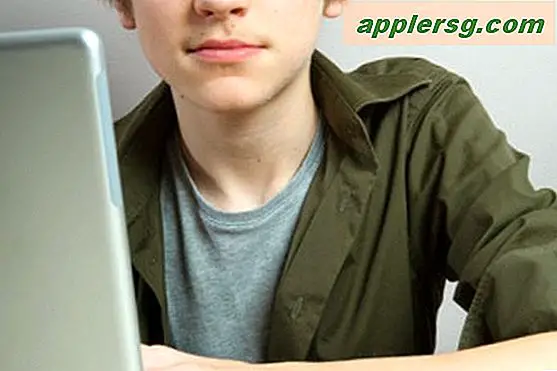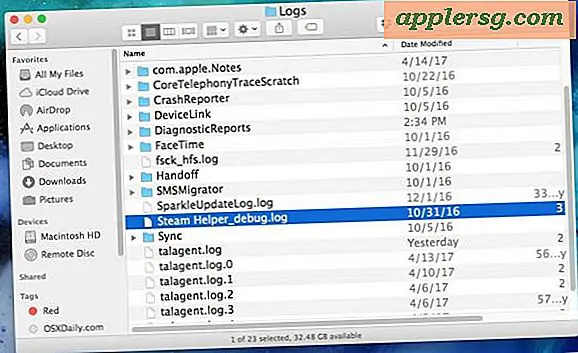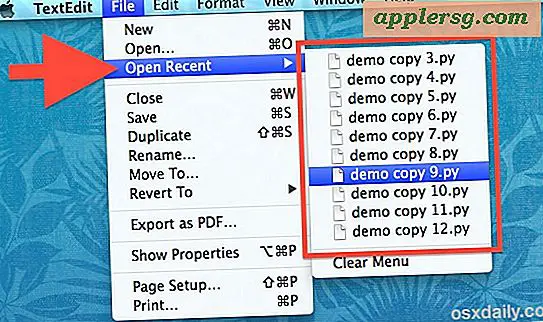Come impedire a Skype di avviarsi automaticamente su un Mac

Skype si avvia automaticamente all'accesso utente o all'avvio del sistema di Mac OS X. Ciò è utile o fastidioso, a seconda delle esigenze. Se desideri impedire a Skype di aprirsi automaticamente in OS X, puoi farlo facilmente utilizzando i metodi descritti di seguito.
Ti mostreremo come disabilitare Skype dall'avvio automatico la prossima volta che avvii o accedi al tuo Mac. Ciò non impedisce a Skype di funzionare, ma impedisce semplicemente che si apra da solo, il che significa che se vuoi usare Skype devi aprirlo manualmente come una normale app OS X.
Arresta Skype dall'apertura automatica di OS X tramite il Mac Dock
Questo è il metodo più semplice per impedire l'avvio automatico di Skype, ma è necessario che l'app Skype sia aperta e l'icona del Dock sia visibile:
- Attendi il lancio di Skype se non è stato ancora aperto
- Fai clic con il pulsante destro sull'icona di Skype nel Dock
- Scorri fino a "Opzioni" e deseleziona "Apri all'accesso"
- Esci da Skype
Ora la prossima volta che accedi o avvii il tuo Mac non dovresti vedere Skype lanciarsi. Assicurati che l'opzione "Apri all'accesso" sia deselezionata.

Puoi anche interrompere manualmente l'app di Skype per il caricamento automatico tramite le Preferenze di Sistema.
Rimozione manuale di Skype dall'avvio automatico tramite il sistema di preferenze di sistema in OS X
Puoi anche gestire gli elementi di accesso tramite le Preferenze di sistema e ottenere lo stesso risultato:
- Avvia le Preferenze di Sistema dal menu Apple
- Fare clic su "Utenti" o "Account" (la denominazione dipende dalla versione di OS X)
- Clicca sul tuo account utente
- Clicca su "Elementi di login"
- Seleziona Skype e fai clic sull'icona - nella parte inferiore della schermata delle preferenze
- Chiudi le Preferenze di Sistema
Penso che sia più semplice disabilitare gli elementi di accesso attraverso le icone del Dock, sono meno passaggi e molto più veloce, ma puoi usare qualunque trucco tu voglia. Quest'ultimo approccio di gestione degli elementi di accesso può essere utile anche se si desidera rimuovere altre app da tale elenco di avvio automatico.
In qualsiasi modo, dovrai avviare Skype dalla cartella / Applicazioni / quando desideri utilizzare l'app di chat.

Non specifico per Skype, ma relativo al comportamento di autolaunching dell'applicazione, consulta una guida completa all'avvio di Mac all'avvio dell'applicazione e agli script di accesso se sei interessato.